如何使用大白菜pe删除磁盘分区?
时间:2020-07-09阅读量:
很多人在使用电脑时会将硬盘分成几个专用分区,但在后面会因为其他需求而暂时删除某个分区。那么今天小编就跟大家分享一下如何使用大白菜pe删除磁盘分区。
很多人在使用电脑时会将硬盘分成几个专用分区,像系统盘、文档盘、软件盘等等。但在后面的使用过程中,有时会因为其他需求而暂时删除某个分区。但很多人对于删除分区的操作还不太清楚,那么今天小编就跟大家分享一下如何使用大白菜pe删除磁盘分区。

1、 准备一个u盘,并关闭电脑上的杀毒软件。
2、 在官网下载大白菜超级u盘装机工具,开始制作u盘启动盘。
3、在完成u盘启动盘的制作后,将其插入电脑后重启。
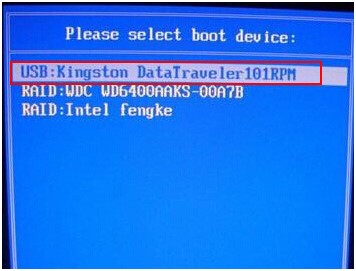
当电脑开机画面出现时,迅速按下U盘启动快捷键,通过【上下方向键】选中U盘选项并回车。 (U盘选项一般带有USB字样)
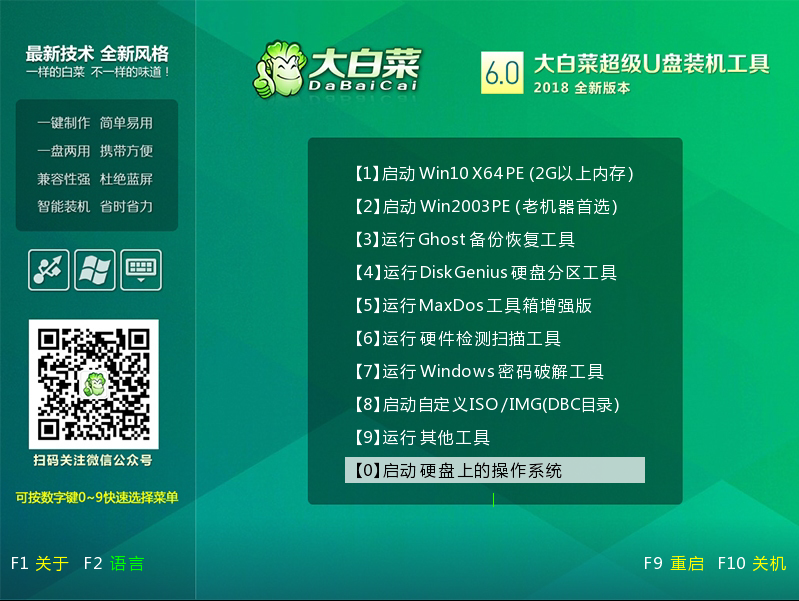
4、此时会进入大白菜winpe主菜单,通过【上下方向键】选择【启动Win10 X64 PE(2G以上内存)】,然后回车进入winpe桌面。
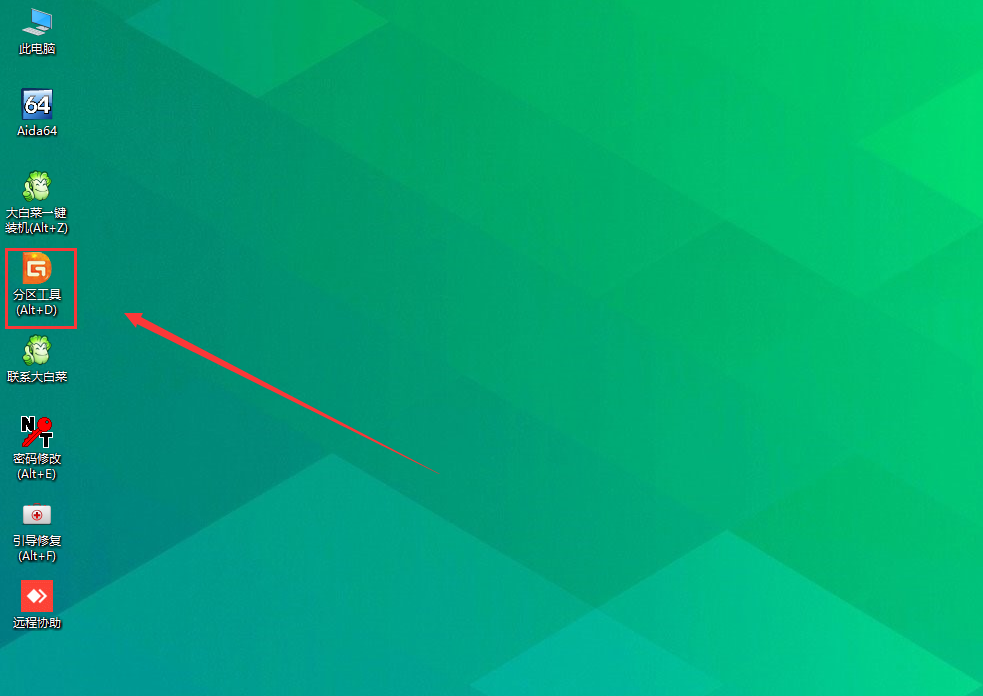
5、在大白菜winpe桌面中,找到并打开【分区工具】。
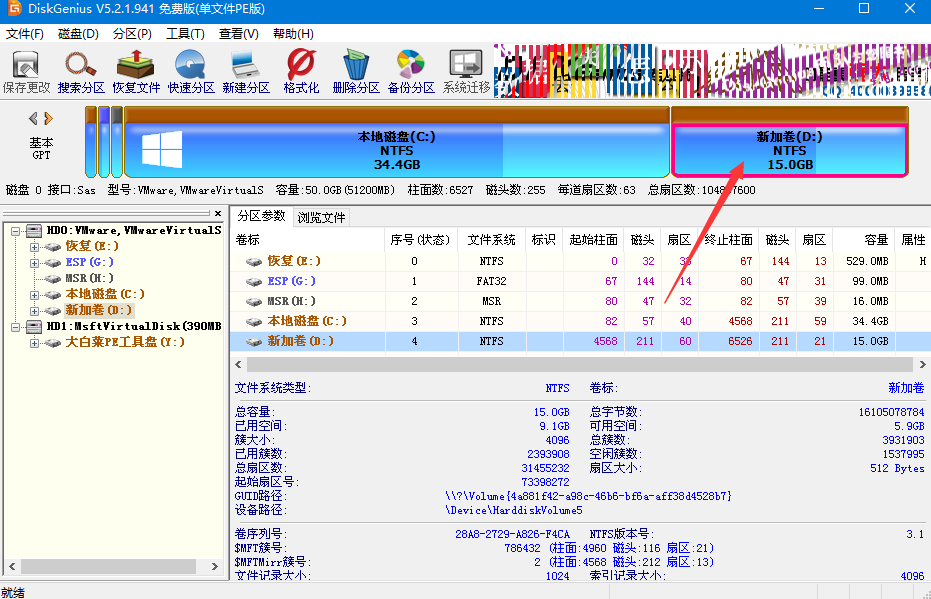
6、进入分区工具主界面,首先选择你想要删除的磁盘分区。
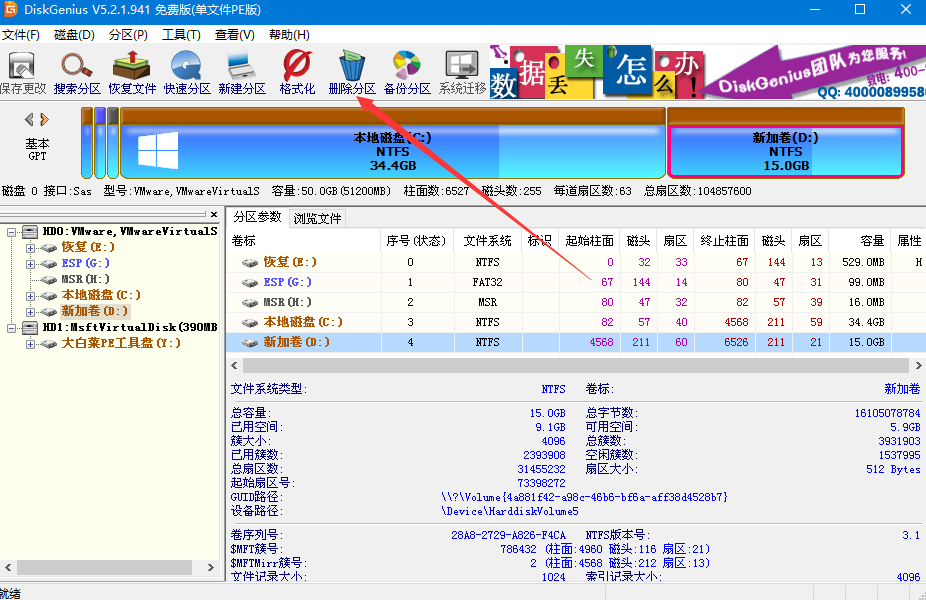
7、在选择好分区之后,点击上方的【删除分区】。
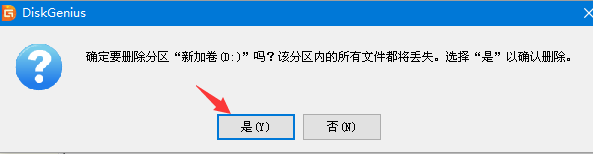
8、此时会出现一个弹窗,询问是否确定删除该分区?,点击【是】。
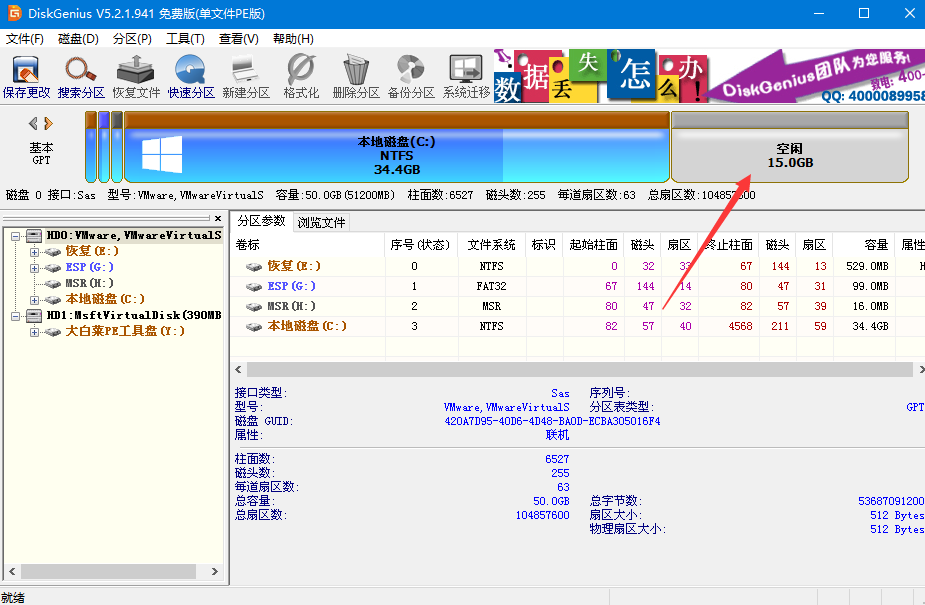
9、删除完成后回到分区工具主界面,该分区已经变成了空闲的状态。
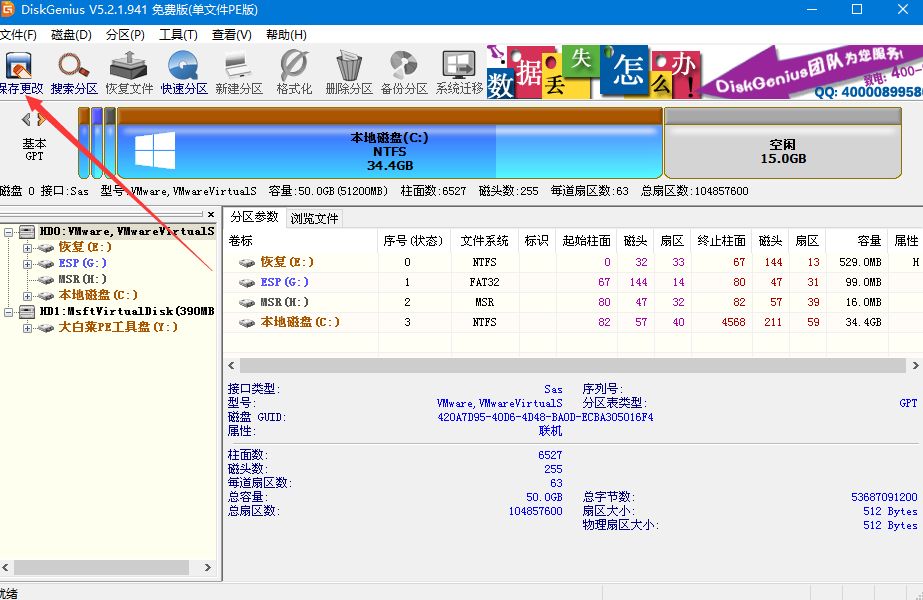
10、点击左上角的【保存更改】,在出现的确认是否保存次更改的弹窗中,点击【是】即可。
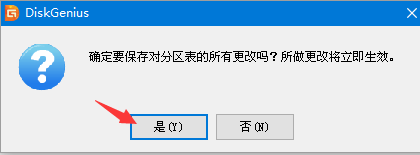
好了,以上就是关于如何使用大白菜pe删除磁盘分区的相关内容了,有需要的用户可以参考一下。